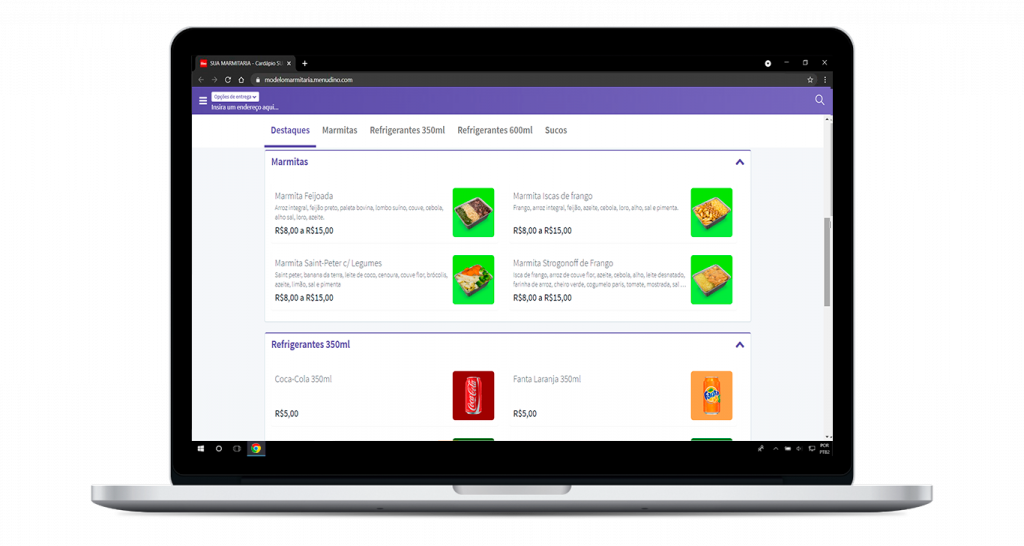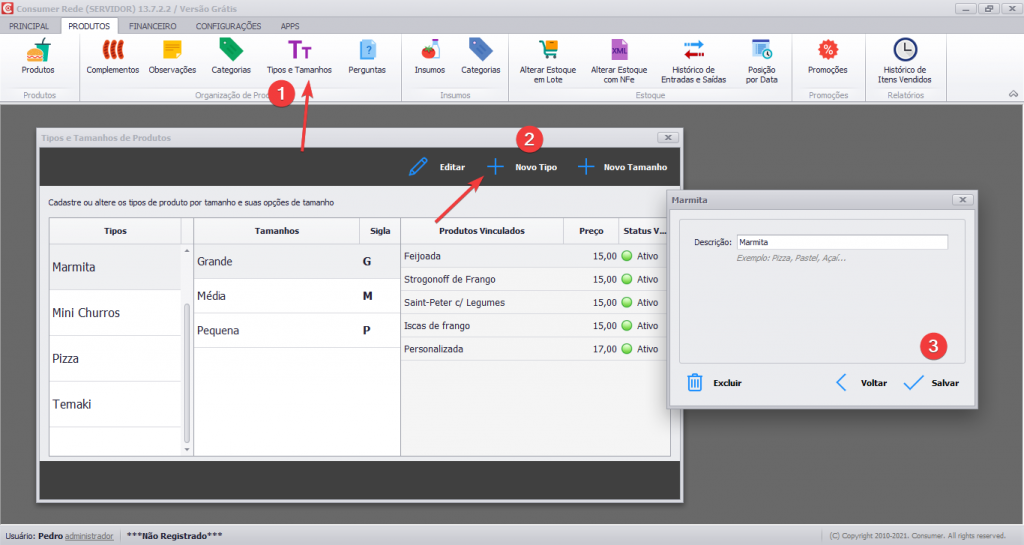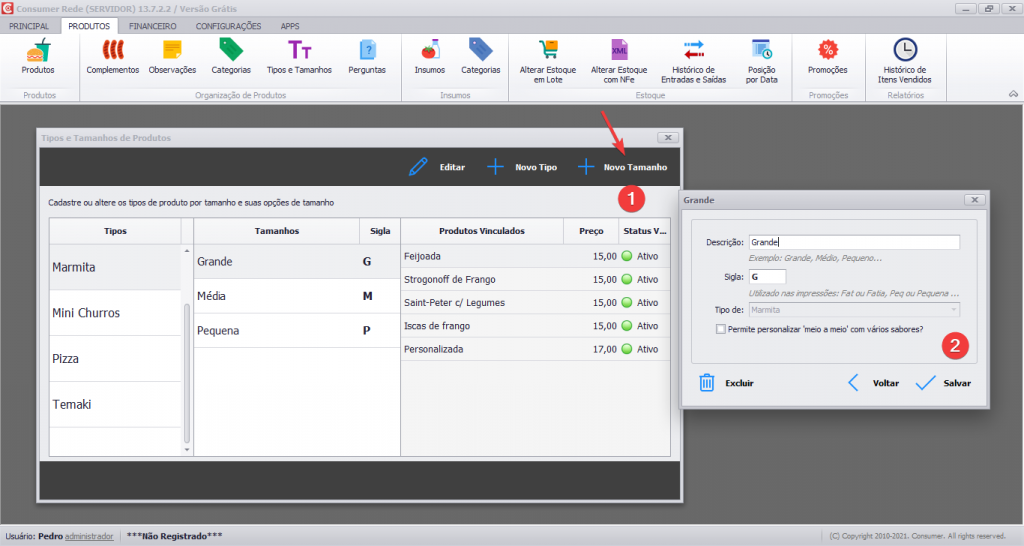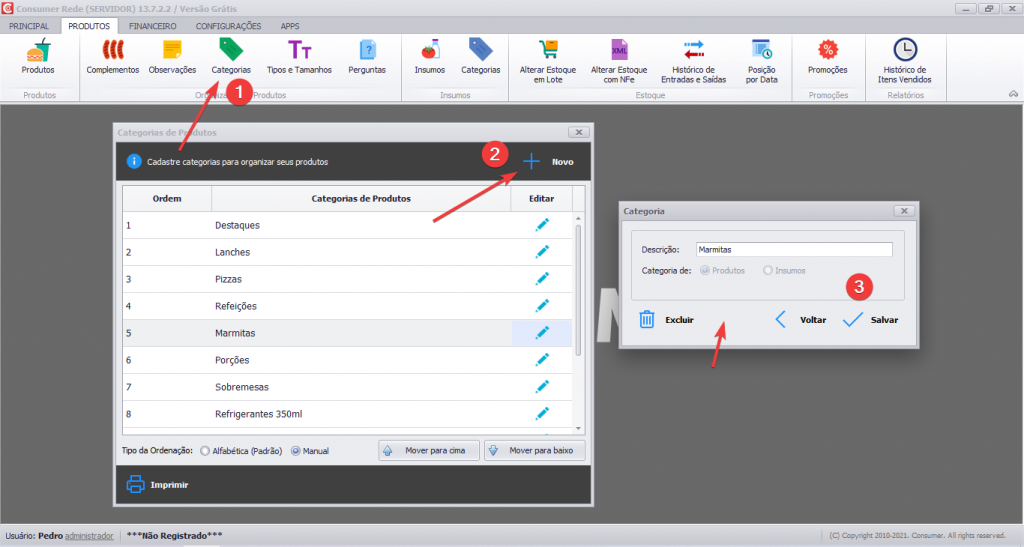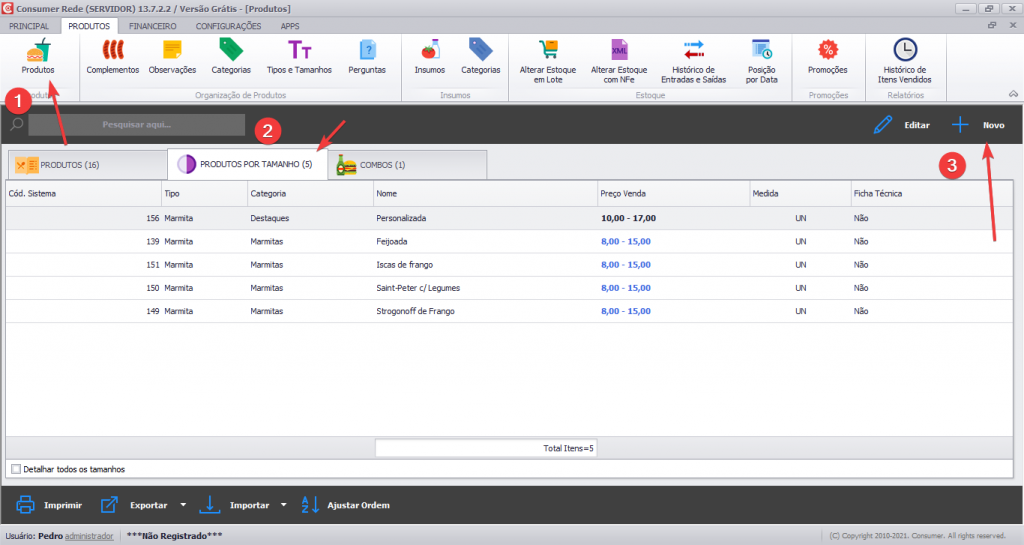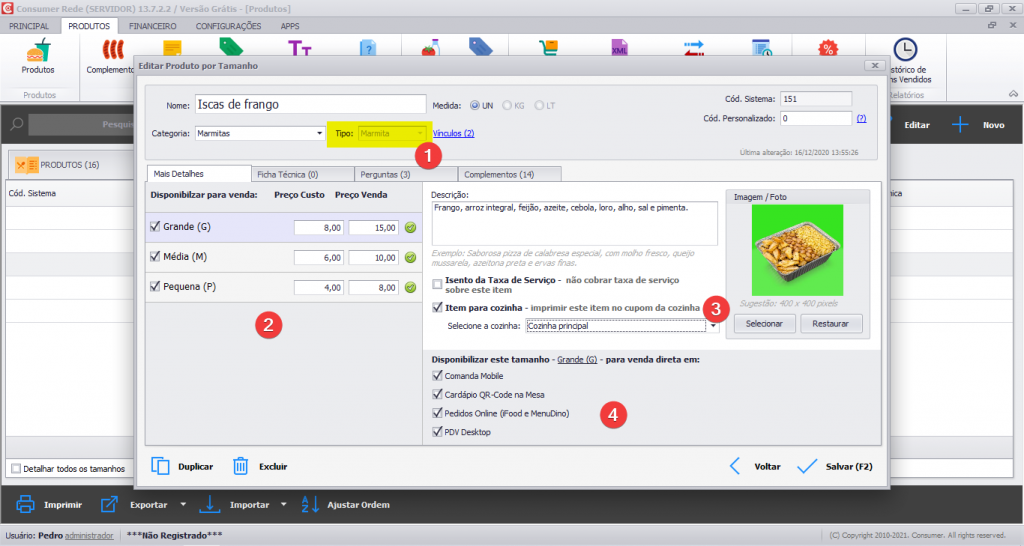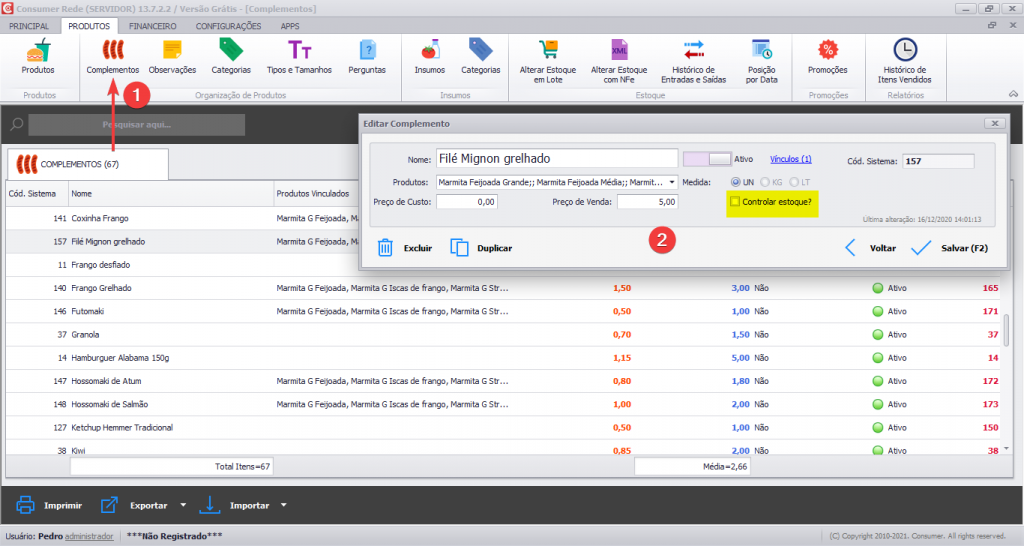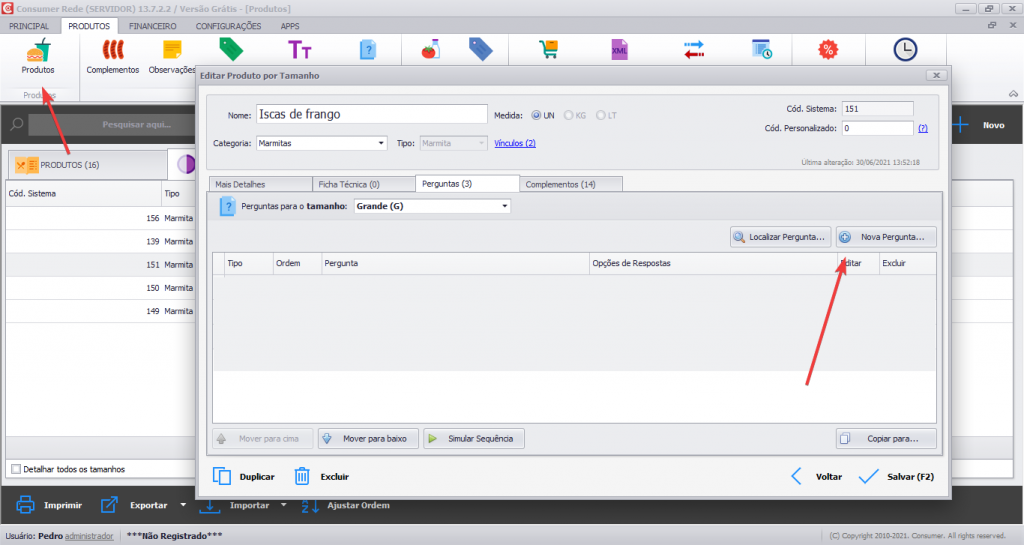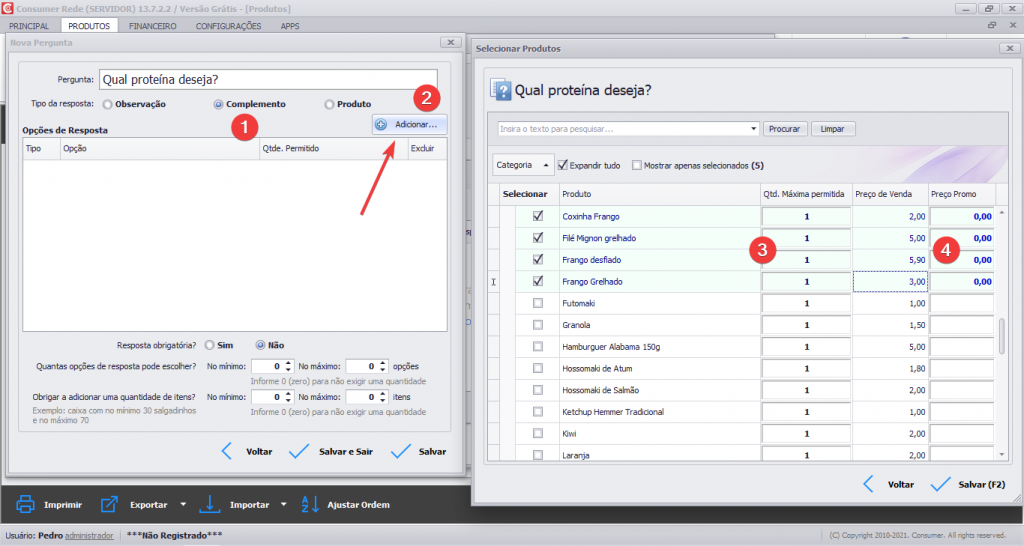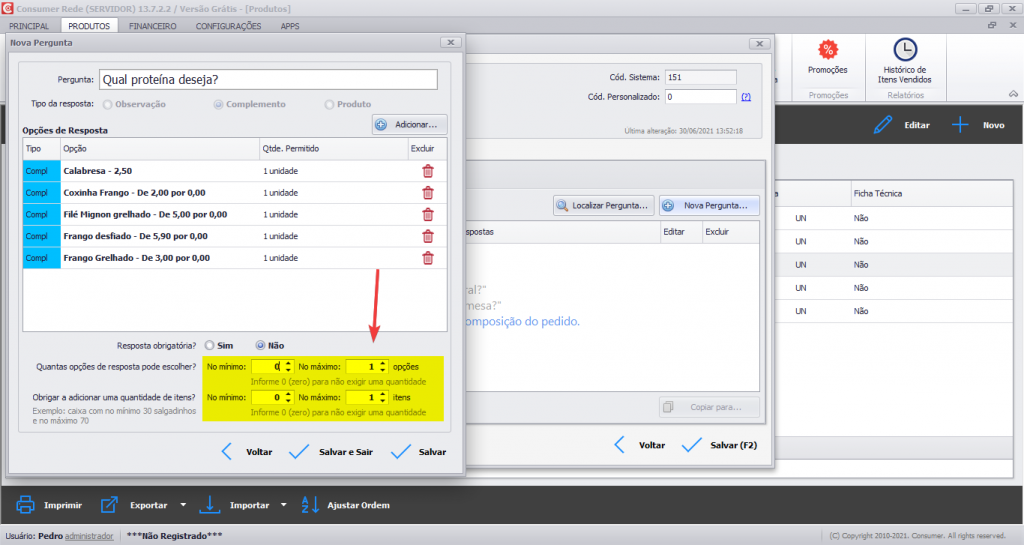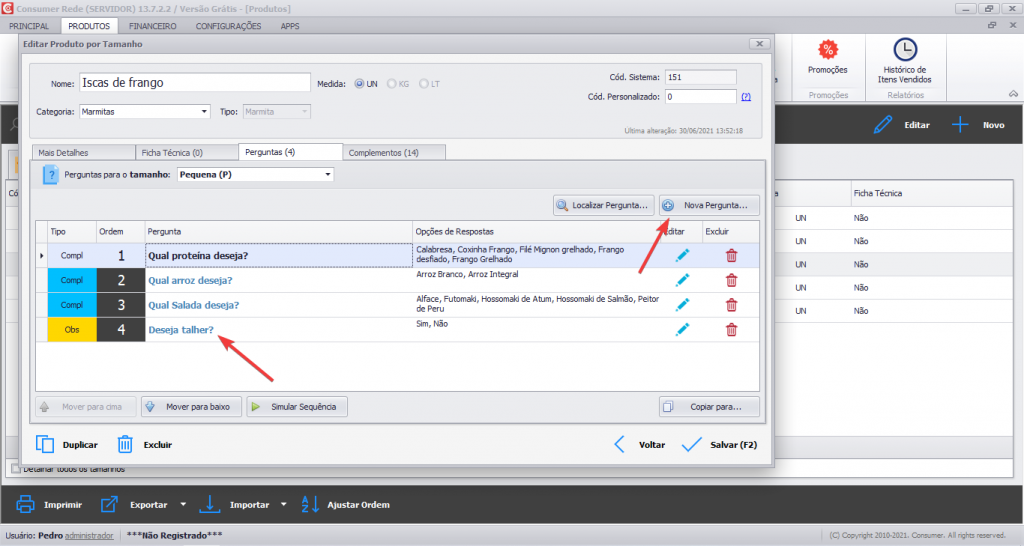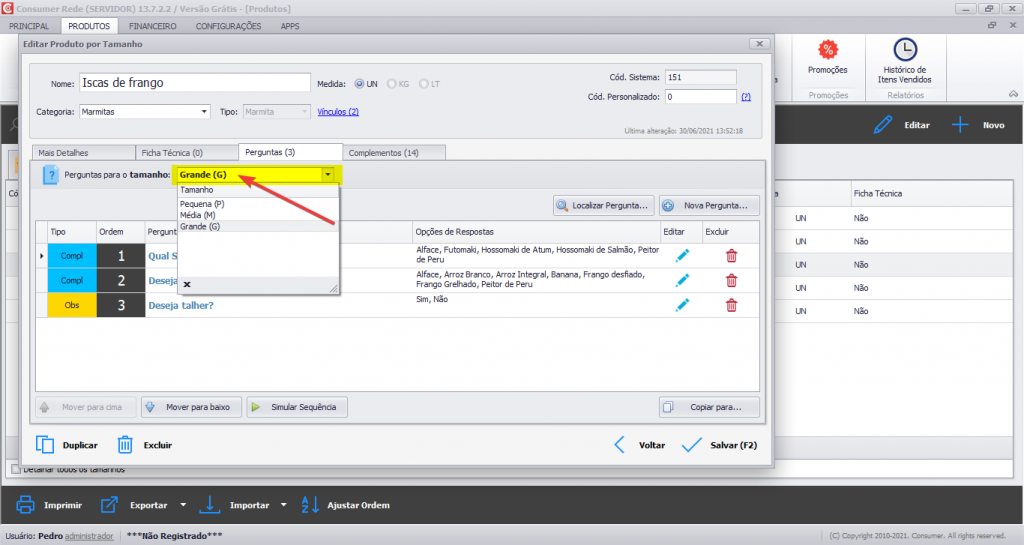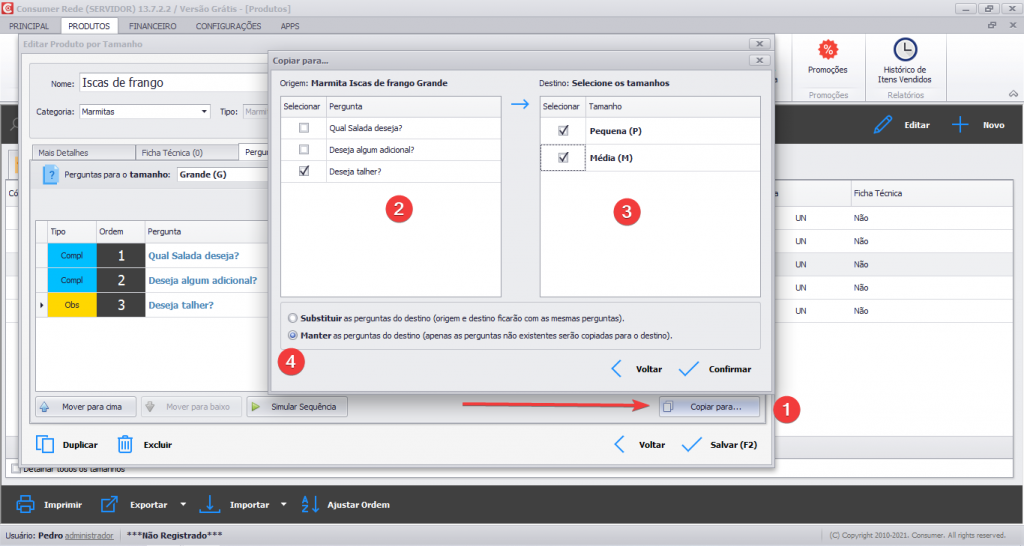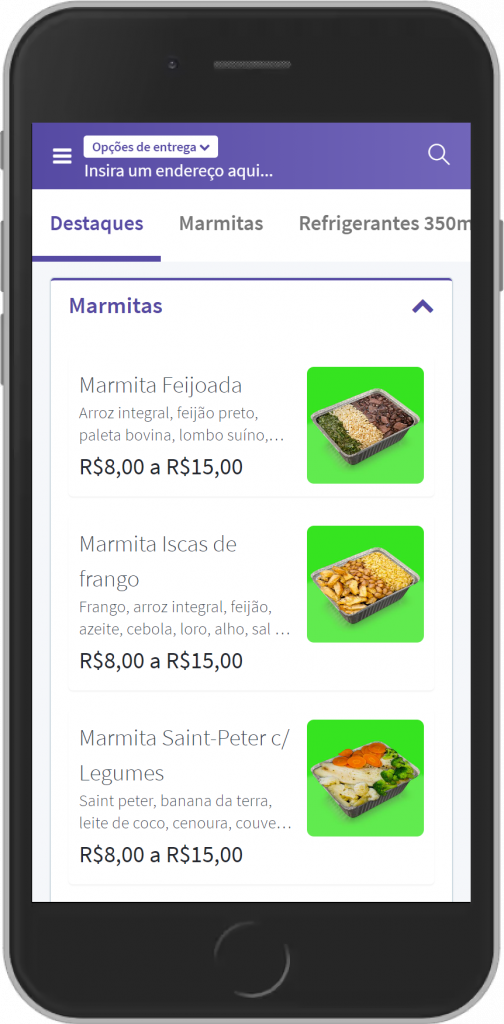Introdução
Trabalhar com produtos de tamanhos diferentes, como marmitas, não é uma tarefa fácil na grande maioria dos sistemas, pois eles não são projetados para essa finalidade. Além disso, etapas de montagem do prato são essenciais, para evitar erro no lançamento dos pedidos.
O Consumer tem soluções 100% focadas na área da alimentação e por isso possui funcionalidades exclusivas para quem trabalha com produtos por tamanho.
Assim, marmitarias, pizzarias, lojas de açaí e outros estabelecimentos que também vendam produtos por tamanho podem ter um controle completo de seus produtos, tanto “por tamanho” quanto para a criação de itens meio a meio, como vamos aprender neste artigo.
Cadastrando as Marmitas
O primeiro passo para cadastrar as marmitas é criar um tipo com os tamanhos que você vende. Para isso, acesse Produtos -> Tipos e Tamanhos -> Novo Tipo:
Agora, cadastre todos os tamanhos das suas marmitas dentro desse tipo:
Após salvar os tamanhos, feche a tela e crie uma categoria para suas marmitas ou pratos:
Agora, vá até Produtos -> Produtos por Tamanho -> Novo:
Nomeie a Marmita como desejar e vincule ela à categoria e ao tipo Marmita.
Como destacamos na tela abaixo, é importante marcar todos os tamanhos e seus valores, a impressora onde o produto será impresso, descrição, foto e os módulos de venda onde este produto pode aparecer à venda:
Dica: você pode criar todos os tipos de marmita ou pratos que desejar e pausar a venda deles quando não estiverem à venda, veja neste manual como é simples pausar produtos.
Criando etapas de montagem do prato 🥗🥓🍗🥩
Sabemos que a maioria das marmitarias trabalham com escolha na montagem do prato, como por exemplo: escolha a proteína, selecione a guarnição e a salada, etc. Mostraremos agora como é simples criar essas etapas de escolha no Consumer com um Wizard de Perguntas profissional e completo.
Primeiro, acesse Produtos -> Complementos, e cadastre todas as opções de carnes, guarnições e saladas que você produz e vende no dia a dia:
Atenção: se você controla estoque dos seus produtos e insumos, clique em Controlar estoque (como destacado acima em amarelo) e insira todos os insumos desse complemento. Veja aqui como funciona o controle de ficha técnica no Consumer.
Com os complementos criados, vamos voltar ao produto final, a marmita, e clicar em Nova Pergunta:
Nomeie a pergunta e insira todos os complementos criados anteriormente.
Fique atento à quantidade máxima dos itens e ao valor de cada um na tabela mostrada a seguir:
Defina a quantidade máxima de itens (quantidade) e de opções de escolha e clique em Salvar:
Da mesma maneira, você pode ir criando outras perguntas (etapas) que irão permitir que a marmita seja montada ao desejo do cliente final:
Mas lembre-se que seu prato tem vários tamanhos, então, é preciso criar novas perguntas com as limitações corretas para cada um deles, e para isso, selecione os outros tamanhos:
Quando uma pergunta for exatamente igual para todos os tamanhos (onde a quantidade limitada e tipo de produto não se alteram), você pode copiar ela para os outros tamanhos desejados, como mostramos abaixo:
Pronto! Você já cadastrou as marmitas e seus tamanhos e as etapas de montagem do prato com as limitações necessárias em cada tamanho. 😉
Cardápio Online por Site e App
Aproveitando que está aqui, você já conhece o MenuDino? Ele é nossa Plataforma Completa de Delivery por Site e Aplicativo. 📲🛵🍕🍔
Esse também é o nome dado ao Portal em que divulgamos de forma gratuita, os mais de 20 mil cardápios publicados em nossa plataforma, segue o link para conhecer: menudino.com 😉
Gostou? Quer que seu cardápio faça parte deste Portal também? Então não perca essa oportunidade, clique aqui e publique seu Cardápio Online do MenuDino agora!
Além de publicar o cardápio na internet e fazer a divulgação no portal sem qualquer custo ou investimento, você ainda terá seu Site Delivery exclusivo, o qual os clientes podem acessar por um link ou QR Code.